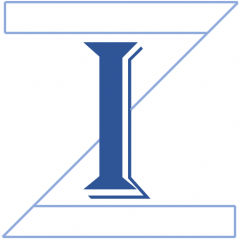Rのsource()関数を使うと、ウェブサーバーに置いたRスクリプトのファイルを直接読み込んでローカルで実行させることができます。例えば、以下のスクリプトは1行で書かれていますが、これをRのエディターに書き込んで実行すると、クリップボードのデータを変数exdatに格納し、source()関数に書かれているURLからmeta_lo_meta.Rというファイルに書かれているスクリプトをダウンロードしてRで実行します。このファイルには、変数exdatに対する処理が記述されており、metaパッケージを利用して、メタアナリシスを実行し、Forest plot、Funnel plotを作成するRスクリプトが記述されていますが、それらをRで実行します。
分散逆数法によるランダム効果モデルのメタアナリシスで、研究間の分散の計算にはRestricted Maximum Likelihood(REML)法を用います。
exdat = read.table("clipboard", sep = "\t", header = TRUE);source("https://stat.zanet.biz/useRs/scripts/meta_lo_meta.R");メタアナリシスに必要なデータをExcelで用意し、Excelシートからデータを読み込んで、metaあるいはmetaforで処理できる形式にreformatし、クリップボードにコピーする操作をJavaScriptで実行することができます。なお、Macの場合は、exdat = read.table(“clipborad”, sep=”\t”, header = TRUE)の部分を以下の様に書き換えてください。つまり、”clipboard”をpipe(“pbpaste”)に書き換えてください。
exdat=read.delim(pipe("pbpaste"),sep="\t",header=TRUE);source("https://stat.zanet.biz/useRs/scripts/meta_lo_meta.R");Excelファイルをドラグアンドドロップすることで、各シートのデータを読み込み、ドロップダウンメニューのシート名の一覧からシートを選択し、Reformat Dataでmetaあるいはmetaforで処理できる形式にreformatするウェブページに、上記のRスクリプトを選択するパネルを設定したウェブページを作成しました。Reformat Data from Excel and Do Meta-analysis URL: https://stat.zanet.biz/sr/drop_ex_cb.htm
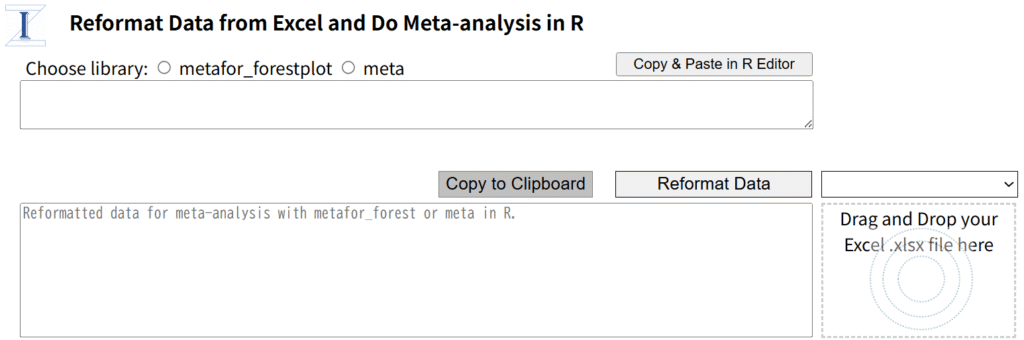
メタアナリシスに必要なデータを用意するExcelシートにはMindsの評価シートをそのまま使うこともできますし、labelのカラムを含む一定の形式のシートを使うこともできます。それらの例を含むExcelファイルはこちらから右クリックしてダウンロードできます(ポップアップメニューから名前を付けてリンクを保存を選択します)。Excelで開いて、データ部分を書き換えて使用してください。効果指標のタイプはExcelシート中で指定します。RR, OR, RD, HR, MD, SMDを取り扱えます。
使い方ですが、最初にRを起動しておきます。そして上記のURLから、Reformat Data from Excel and Do Meta-analysisのページを開き、metaforを使うか、metaを使うかを選択します。
metaforを選択すると以下のスクリプトが上段のテキストエリアに表示されます。
exdat = read.table("clipboard", sep = "\t", header = TRUE);source("https://stat.zanet.biz/useRs/scripts/forest_metafor_bs2.R");source("https://stat.zanet.biz/useRs/scripts/add_pi_forest.R");右上のCopy & Paste in R Editorのボタンをクリックし、Rに戻り、ファイルメニューから新しいスクリプトを選択して、開かれたRエディタのフィールドに貼り付けます。

ウェブページに戻り、Excelファイルを右下のDrag and Drop your Excel.xlsx file hereのパネルにドラグアンドドロップします。その上のドロップダウンメニューにシート名の一覧が見られるようになりますので、メタアナリシスを実行したいシート名を選択してください。
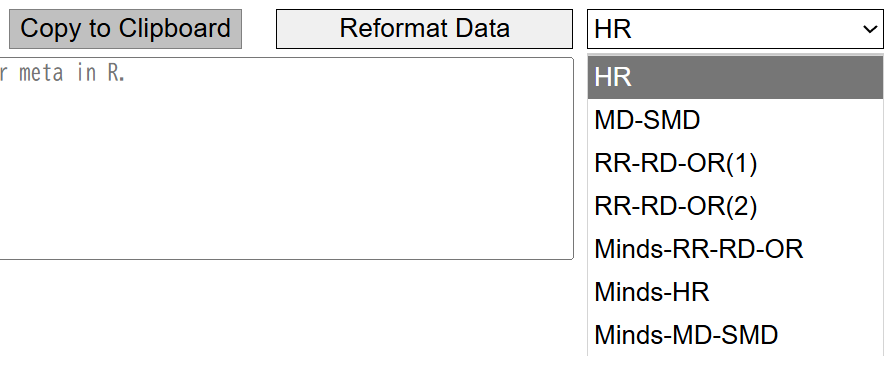
続いて、Reformat Dataボタンをクリックすると、下のテキストエリアにリフォーマットしたデータが表示され、同時にデータはクリップボードにコピーされます。
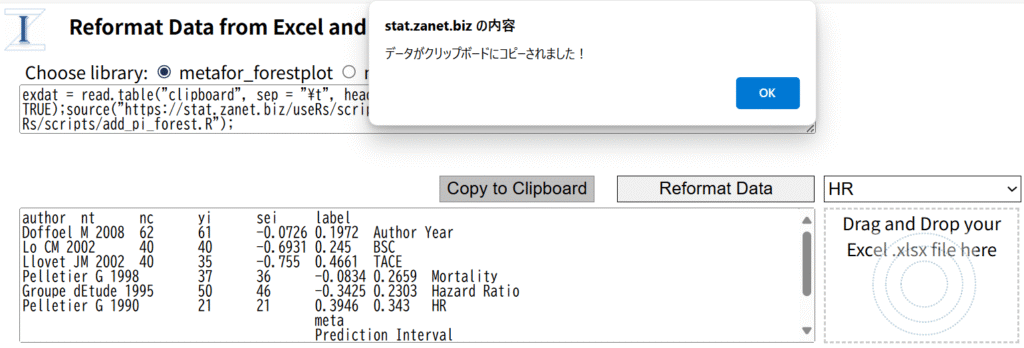
そのまま、Rに戻り、先ほどの1行のスクリプトにカーソルが置かれた状態で、実行ボタンをクリックします。もし、途中でコピー操作を別の対象で行ったような場合は、Copy to Clipboardボタンをクリックして同じ操作をしてください。
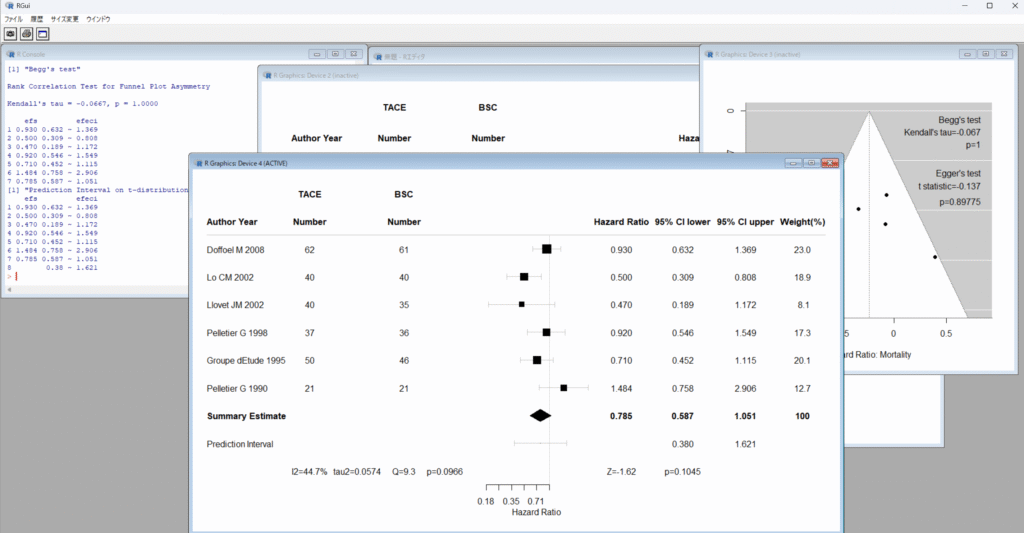
Rでmetafor, forestplotパッケージでメタアナリシスを実行した結果が出力されます。予測区間Prediction Intervalを含まないForest plot、それを含むForest plot、およびFunnel plotが作成され、クリップボードには各研究の効果指標と95%信頼区間、95%予測区間の値が格納されています。そのまま、元のExcelシートにクリップボードのデータを貼り付けることができます。
各プロットはコピーしてExcel、PowerPoint, Wordなどに貼り付けて利用することができます。また、Rのファイルメニューからさまざまな形式の画像ファイルとして保存することもできます。
さて、Reformat Data from Excel and Do Meta-analysis のウェブページで、metaを選択した場合は、Layout:メニューからForest plotの形式を選択できます。

例えば、RevMan5を選択した場合の例です:
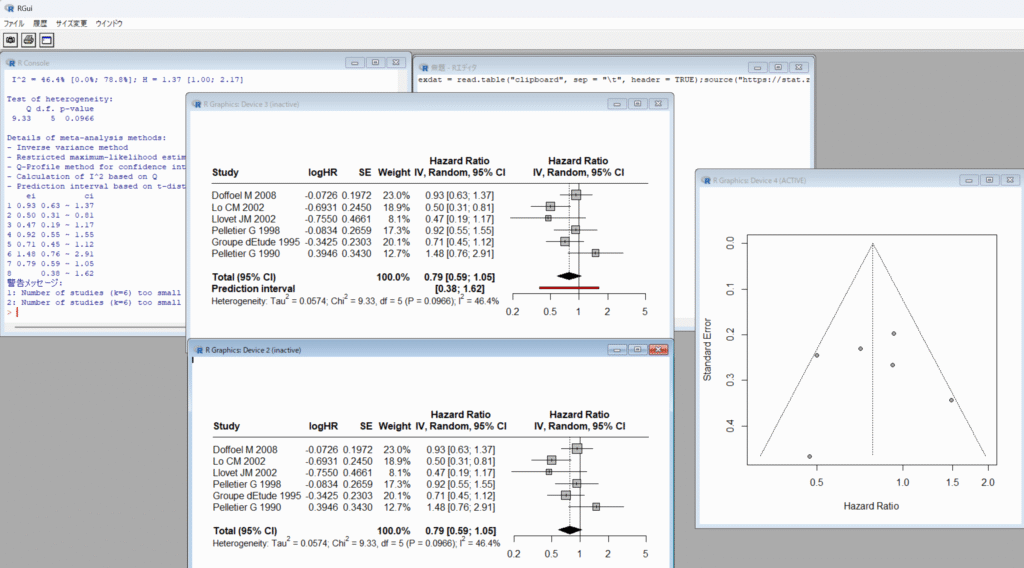
予測区間を含むForest plotとそれを含まないForest plot、Funnel plotが作成され、クリップボードには各研究の効果指標と95%信頼区間、95%予測区間の値が格納されています。なお、metaでは研究数が10件以上ないと、Beggの検定、Eggerの検定は実行されません。
metaでLayoutをJAMAにした別のデータの例です:
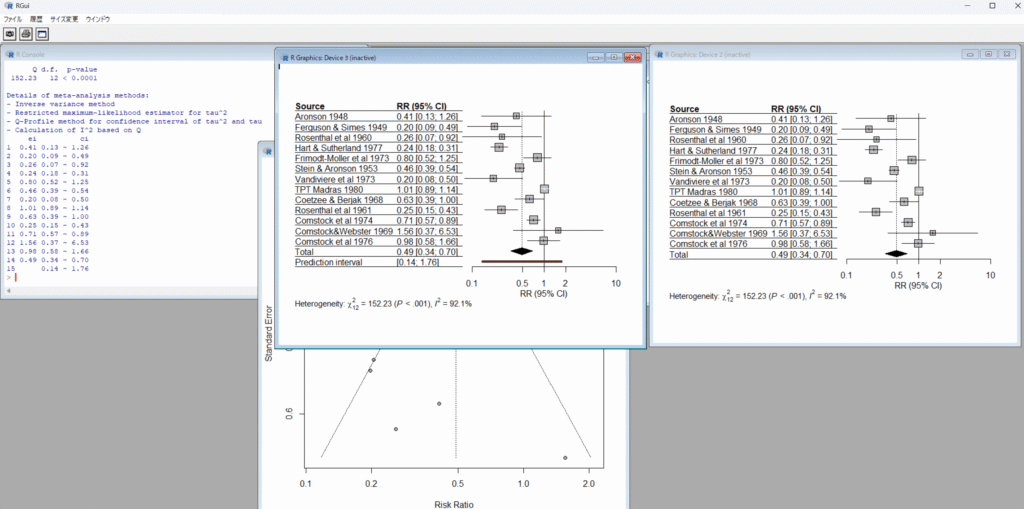
クリップボードを介して、スクリプトやデータを取り込むので、途中で別の対象に対してコピー操作をすると入れ替わることに注意してください。
metaでLayoutをRevMan5にする場合:
exdat = read.table("clipboard", sep = "\t", header = TRUE);source("https://stat.zanet.biz/useRs/scripts/meta_lo_revman.R");metaでLayoutをJAMAにする場合:
exdat = read.table("clipboard", sep = "\t", header = TRUE);source("https://stat.zanet.biz/useRs/scripts/meta_lo_JAMA.R");いずれのスクリプトも、Macの場合は、”clipboard”をpipe(“pbpaste”)に書き換えてください。
Reformat Data from Excel and Do Meta-analysis URL: https://stat.zanet.biz/sr/drop_ex_cb.htmを使う利点は、複数のシートを含むExcelファイルを1回読み込ませると、各シートのデータに対してメタアナリシスをセルの範囲を選択することなく、連続して、実行できる点です。益と害の複数のアウトカムに対するメタアナリシスを行う場合、それぞれのアウトカムに対してひとつのシートにデータが入力されていると思いますが、それらに対するメタアナリシスを続けて実行できます。